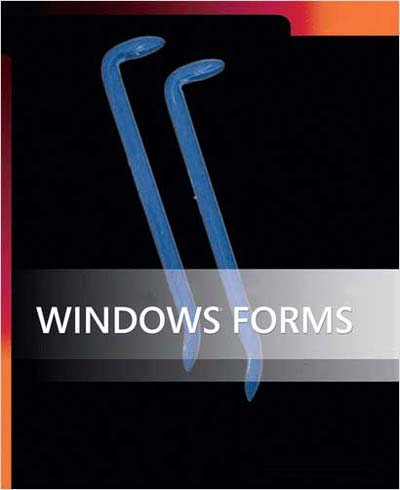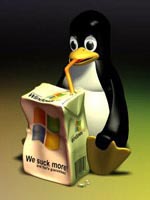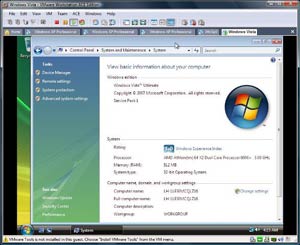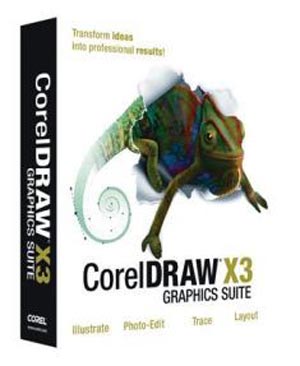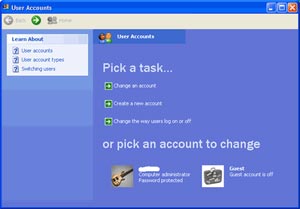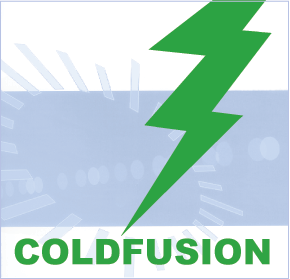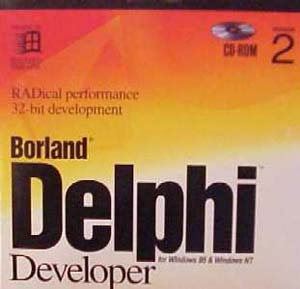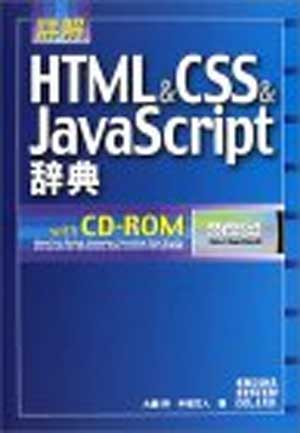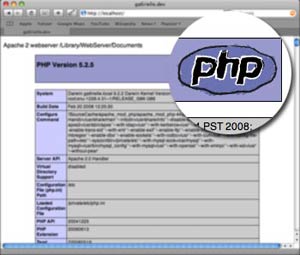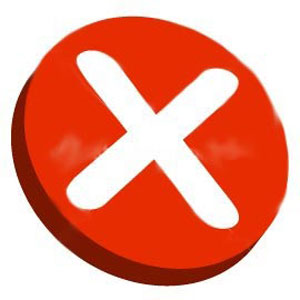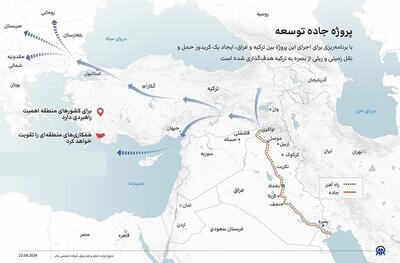چهارشنبه, ۵ اردیبهشت, ۱۴۰۳ / 24 April, 2024
مجله ویستا
تاریخچه پاور پوینت شرکت مایکروسافت پاور پوینت یک برنامه کامپیوتر

پاور پوینت برای نخستین بار در سال ۱۹۸۷ توسط شرکت «فورتات» در سانی ویل کالیفرنیا با نام Presenterجهت ویندوز ۲ طراحی شد. مایکروسافت توانست شرکت فورتات را در سال ۱۹۹۸ خریداری و امتیاز آن را ازآن خود کند. در همان سال آلدوس شرکت دیگر سازنده نرم افزارهای گرافیکی مستقر در کالیفرنیا Presentation ۱.۰ نرم افزار طراحی اسلاید مخصوص کامپیوترهای مکینتاش را به بازار فرستاد. هاروارد گرافیکس، ای بی ام فری لنس و پلیگانس از دیگر رقبای مایکروسافت بودند.
در ماه می ۱۹۸۸ مایکروسافت نام نرم افزار را به پاور پوینت نسخه ۲ تغییر داد و سپس دو سال بعد در می ۱۹۹۰ اولین تولید پاور پوینت برای ویندوز ۳ و در فوریه ۱۹۹۴ نسخه ۷ را آماده تولید کرد. در این زمان مایکروسافت در تلاش برای بازاریابی نرم افزار خود با نام آفیس برنامه پاور پوینت را هم در آن گنجانید. در سال ۱۹۹۷ نسخه ۹۷ و سرانجام در ماه جون سال ۱۹۹۹ آفیس ۲۰۰۰ توسط مایکروسافت به خریداران عرضه شد. پاور پوینت در آفیس ۲۰۰۰ و اکس پی هم قرار دارد و از نرم افزارهای محبوب مردم و مراکز کسب و کار است .
روش قدیمی نشان دادن اسلاید، نشان دادن دست نوشته ها و عکسهای غیر متحرکی بود که به ترتیب با دست و با استفاده از پروژکتور Overhead تعویض میشدند. نمایش اسلاید در گردهمایی، سخنرانی و سمینارها از اهمیت ویژه ای برخوردار است. قدرت پاورپوینت در جلب توجه شرکت کنندگان و شنوندگان به موضوع سخنرانی، ارائه آمار، ارقام و عکسها است که در طول اجرای برنامه نظر سخنران به راحتی به حضار تفهیم شده و به آنان انتقال پیدا میکند.
علاوه بر استفاده از پاور پوینت در سمینارها و سخنرانیها، این نرم افزار در منازل هم مورد استفاده قرار دارد. تهیه شجره نامه خانوادگی، نشان دادن مراحل رشد، تکامل و بزرگ شدن کودکان و حتی خلق اسلایدهای خاطره انگیز مانند سالگرد ازدواج و تولد را میتوان از میان آنها برشمرد.
کارمندان و نمایندگان فروش بیمه، صاحبان، مشاوران و دلالان آژانسهای خرید و فروش املاک که به ضرورت شغلی با خود کامپیوتر حمل میکنند و نیاز به تبلیغ و ارائه سرویس حضوری دارند هم میتوانند جهت نمایش خدمات خود بجای نشان دادن عکس و آمارهای چاپی یک بعدی از امکانات بیشمار پاور پوینت سود برند.
به دلیل مطابقت نرم افزارها مایکروسافت آفیس با خطوط فارسی تهیه اسلایدهای موثر به زبان فارسی هم وجود دارد. اشخاصی که با طرز کار مایکروسافت ورد و اکسل آشنا هستند نیاز چندانی به فراگیری و شرکت در کلاسهای آموزشی ندارند زیرا بسیار از کارآییهای پاور پوینت با دیگر نرمافزارهای آفیس مشترک است. بهره گیری از امکانات وسیع آفیس مانند غلط یاب املایی و گرامری و AutoCorrect در پاور پوینت هم گنجانیده شده است.
استفاده از ویژگی Style Checker علاوه بر بررسی و رفع اشتباهات تایپی به تصحیح شفافیت و وضوح رنگها و همچنین نقطه گذاری، علائم دستوری آخر جمله و نکات گرامری نیز کمک میکند.
بخش PowerPoint Central وظیفه ارتباط مستقیم کامپیوتر با ایستگاههای اینترنت را بر عهده دارد و سبب میشود استفاده کننده پس از تماس با اینترنت به منابعی مملو از عکس، صدا و ویدیوهای گوناگون هدایت شود.
ساده ترین روش دریافت اطلاعات و کمک از برنامه جهت تهیه اسلاید در هر مرحله فشار دادن دکمه F۱ است تا بلافاصله پس از تایپ سئوال به صورت جمله ای کوتاه و ساده تکنولوژی مایکروسافت به نام InteliSense natural language فعال شده و راهنمایی و اطلاعات کافی دریافت گردد.
پس از شروع برنامه پاور پوینت تهیه اسلاید به ۳ طریق زیر انجام میگیرد:
۱) Auto Content Wizard در این روش استفاده کننده با دادن اطلاعاتی مانند نوع اسلاید، مشخصات تهیه کننده و هدف از تهیه آن، نرم افزار قدم به قدم مراحل خلق اسلاید را نشان میدهد.
۲) Blank Presentation پاور پوینت با در اختیار قرار دادن یک اسلاید سفید و خالی اجازه میدهد تا اسلایدها طبق نظر و سلیقه شخصی تهیه شوند.
۳) Template آسانترین راه طراحی اسلاید با استفاده از تمپلیت انجام میشود زیرا پاور پوینت با در اختیار
قرار دادن شکلها، عناوین و زمینه های رنگی از قبل آماده شده تهیه اسلاید را سهل و آسان میکند.
اولین اسلاید Title یا موضوع آن است. در این اسلاید دو محل جهت تایپ تیتر اصلی و تیتر دوم وجود دارد که با کلیک ماوس در هر بخش میتوان عناوین را تایپ کرد. پاور پوینت مانند دیگر نرم افزارهای آفیس از امکانات جلوه های ویژه گرافیکی، تعویض نوع خط و اندازه آن برخوردار است.
اسلاید دوم معمولاً به صورت لیست یک New Slide انتخاب میشود. از&#۶۱۶۶۴;ستونی و یا دو ستونی Bulleted List از منوی Insert محاسن اینگونه اسلایدها کوتاه کردن مطلب و ارائه توضیحات بیشتر توسط سخنران است.
اسلایدهای تصویری، ویدیویی، چارتهای سازمانی، نمودارهای گرافیکی پیشرفت کار، نشان دادن مقدار فروش و سود و زیان از انواع دیگر اسلایدهای از پیش تهیه شده در نرم افزار پاور پوینت است.
چارت و نمودار و ارائه آمار و ارقام در هنگام نمایش اسلاید نقش مهمی را ایفا میکنند. نمودارهای پاور پوینت در شکلهای ساده و ۳ بعدی و در فرمهای مختلف مانند دایره، استوانه، هرم و مخروط میتوانند نشان داده شوند.
سخنران قادر است در هر بخش از متن و نوشته، عکس و ویدیو با اضافه کردن صدا و موزیک به اسلاید نظر بینندگان و شنوندگان را بیشتر به موضوع سخنرانی جلب کند. متحرک کردن متون و نوشته ها در ۳ مرحله ورود به صحنه، Custom&#۶۱۶۶۴; تاکید و جلب نظر مخاطب و خروج از اسلاید با استفاده از منوی Slide Show Animation انجام میگیرد و از دیگر بخشهای چشمگیر پاور پوینت است. در مرحله انیمیشن میتوان متن را به حرف، کلمه و جمله تجزیه کرد و آن را به پرواز درآورد، چرخانید و یا محو کرد. انیمیشن علاوه بر نوشته در چارت، عکس و ویدیو هم قابل استفاده است.
اضافه کردن عکس و یا گرافیک به اسلایدهای خالی با کمک دکمه سمت راست ماوس انجام میشود. با انتخاب Background و باز کردن فولدر عکسها تصویر انتخاب شده وارد پس زمینه اسلاید خواهد شد.
هنگام سخنرانی معطوف کردن توجه حضار به یک موضوع از اهمیت خاصی برخوردار است. در زمان نمایش فشار دادن دکمه سمت راست ماوس به هر نقطه اسلاید منوی Pointer Options را باز میکند (راه میانبر استفاده همزمان از دکمه های کنترل و P است) سخنران با انتخاب Pen میتواند بر روی اسلاید خط و شکل کشیده و آن را پاک کند.
نگهداری و بایگانی اسلاید مانند دیگر نرم افزارهای ویندوز انجام میگیرد و فایلهای پاور پوینت با دنباله .PPT قابل شناسایی هستند. از فرمتهای مختلفی که پاور پوینت در بایگانی کردن اسلاید از آن استفاده میکند فرمت اینترنت HTML است و قابلیت ارسال اسلاید را به شبکه جهانی فراهم میکند. اسلایدها همچنین در فرمتهای گوناگون با دنباله JPEG, WMF, EPS,PICT و GIF نیز بایگانی میشوند. در این حالت اسلاید به عکس تبدیل شده و خصوصیات نمایشی و انیمیشن خود را از دست میدهد.
تغییر زمان پخش و کم و زیاد کردن مدت نمایش به دو صورت اتوماتیک و یا با قید مدت تاخیر در شروع اسلاید بعدی با کلیک ماوس (شبیه نقشه های هواشناسی در برنامه اعلام وضعیت جوی و پیش بینی هوا در اخبار تلویزیون) انجام میگیرد.
پس از اتمام طراحی حذف، جابجایی و ترتیب نمایش اسلاید نیز امکان دارد. در هر زمان با مراجعه به منوی Slide Show, View Slides میتوان اسلایدها را در مانیتور به نمایش گذاشت و ایراد آنها را رفع کرد. در فاصله بین دو اسلاید هم قرار دادن جلوه های گرافیکی ویژه ای که Slide Transition نام دارد سبب میشود در فاصله نمایش بین دو اسلاید یک حرکت گرافیکی و متحرک پخش شود.
چاپ اسلاید بر روی کاغذ و طلق جهت نمایش از از پروژکتور هم امکان پذیر است. در این نوع چاپ پرینترهای قدیمی لیزری و مرکبی به دلیل تولید گرمای بیش از حد قادر نیستند اسلاید را بر روی طلق چاپ کنند. پرینترها در حالت عادی و بدون انجام تغییر در تنظیم آن فقط نوشته ها، گرافیک و عکس را چاپ میکنند.
برای چاپ زمینه اسلاید باید در بخش Print, Options که در منوی Tools قرار دارد از کامپیوتر خواست تا طرح و رنگهای پس زمینه را نیز چاپ کند.
http://ictworld.blogsky.com/
همچنین مشاهده کنید
نمایندگی زیمنس ایران فروش PLC S71200/300/400/1500 | درایو …
دریافت خدمات پرستاری در منزل
pameranian.com
پیچ و مهره پارس سهند
خرید میز و صندلی اداری
خرید بلیط هواپیما
گیت کنترل تردد
ایران پاکستان مجلس شورای اسلامی رئیسی دولت سید ابراهیم رئیسی ایران و پاکستان حجاب رئیس جمهور مجلس دولت سیزدهم سپاه پاسداران انقلاب اسلامی
سیل پلیس فراجا تهران وزارت بهداشت سلامت شهرداری تهران قتل فضای مجازی سازمان هواشناسی آتش سوزی محیط زیست
خودرو قیمت خودرو بانک مرکزی قیمت طلا قیمت دلار ایران خودرو بازار خودرو سایپا دلار بورس تورم ارز
تلویزیون کتاب رادیو سینمای ایران سریال نمایشگاه کتاب سینما تئاتر فیلم فیلم سینمایی
کنکور ۱۴۰۳ دانشگاه آزاد اسلامی دانش بنیان
اسرائیل رژیم صهیونیستی غزه فلسطین روسیه جنگ غزه اتحادیه اروپا عملیات وعده صادق ترکیه اوکراین حماس طوفان الاقصی
فوتبال پرسپولیس استقلال باشگاه پرسپولیس تراکتور باشگاه استقلال رئال مادرید بارسلونا بازی سپاهان فوتسال لیگ برتر
گوگل همراه اول ایلان ماسک هوش مصنوعی تبلیغات فناوری سامسونگ تلگرام ناسا
یبوست افسردگی پیری صبحانه